
프리미엄 사용자는 트위터 데이터 파일을 트위터 서비스에 업로드할 수 있습니다. 이 파일에는 내 트윗의 전체 목록이 포함되어 있으므로 전체 트윗 기록을 삭제할 수 있습니다(표준 모드의 3,200개 제한을 피할 수 있음).
필요한 단계는 다음과 같습니다: -
More detail on all of these steps, as well as various troubleshooting information, is provided below.
이 옵션은 일부 플랫폼에서 다른 위치에 있으므로 다음을 참조하세요. 트위터의 자체 단계별 지침 을 참조하세요(위의 플랫폼에 해당하는 동그라미 클릭). 시작하기 전에 다음과 같은 트위터 계정 정보를 확인하는 것이 가장 좋습니다. 이메일 주소 및 휴대폰 번호와 같은 트위터 계정 정보는 최신 상태여야 합니다. 데이터 파일을 요청할 때 신원 확인에 사용할 수 있으므로 이메일 주소와 같은 계정 정보를 최신 상태로 유지하는 것이 좋습니다.
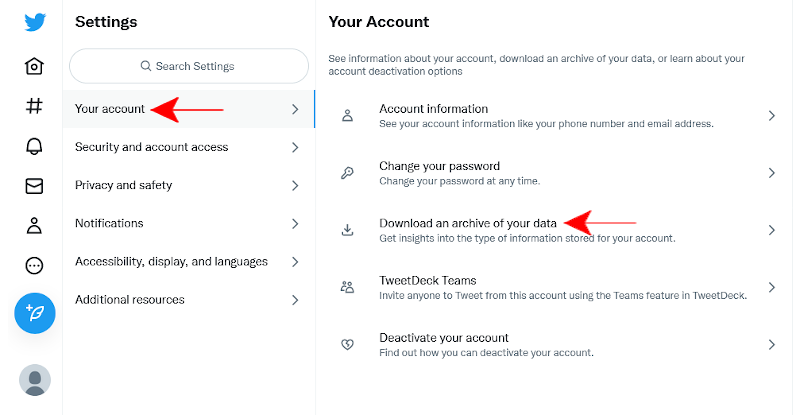
트위터에서 파일을 준비하는 데 시간이 다소 소요됩니다(일반적으로 약 24시간 시간). 파일이 준비되면 이메일 링크 또는 푸시 알림을 보내서 디바이스에 다운로드할 수 있도록 합니다. 트위터 데이터 파일 은 용량이 매우 클 수 있으므로(내가 지금까지 게시한 모든 미디어도 포함됨) 게시한 모든 미디어도 포함됨)이므로 무제한 인터넷 연결에서 이 작업을 수행하는 것이 좋습니다.
트위터 데이터 파일을 확보한 후에는 트위터 서비스에 제출해야 합니다.
트위터의 업로드 페이지로 이동합니다. 파일을 페이지 아래쪽 상자로
파일을 페이지의 아래쪽 상자로 드래그하거나 상자를 클릭/탭하여 파일을 열 수 있습니다.
브라우저를 열어 파일을 선택할 수 있습니다. 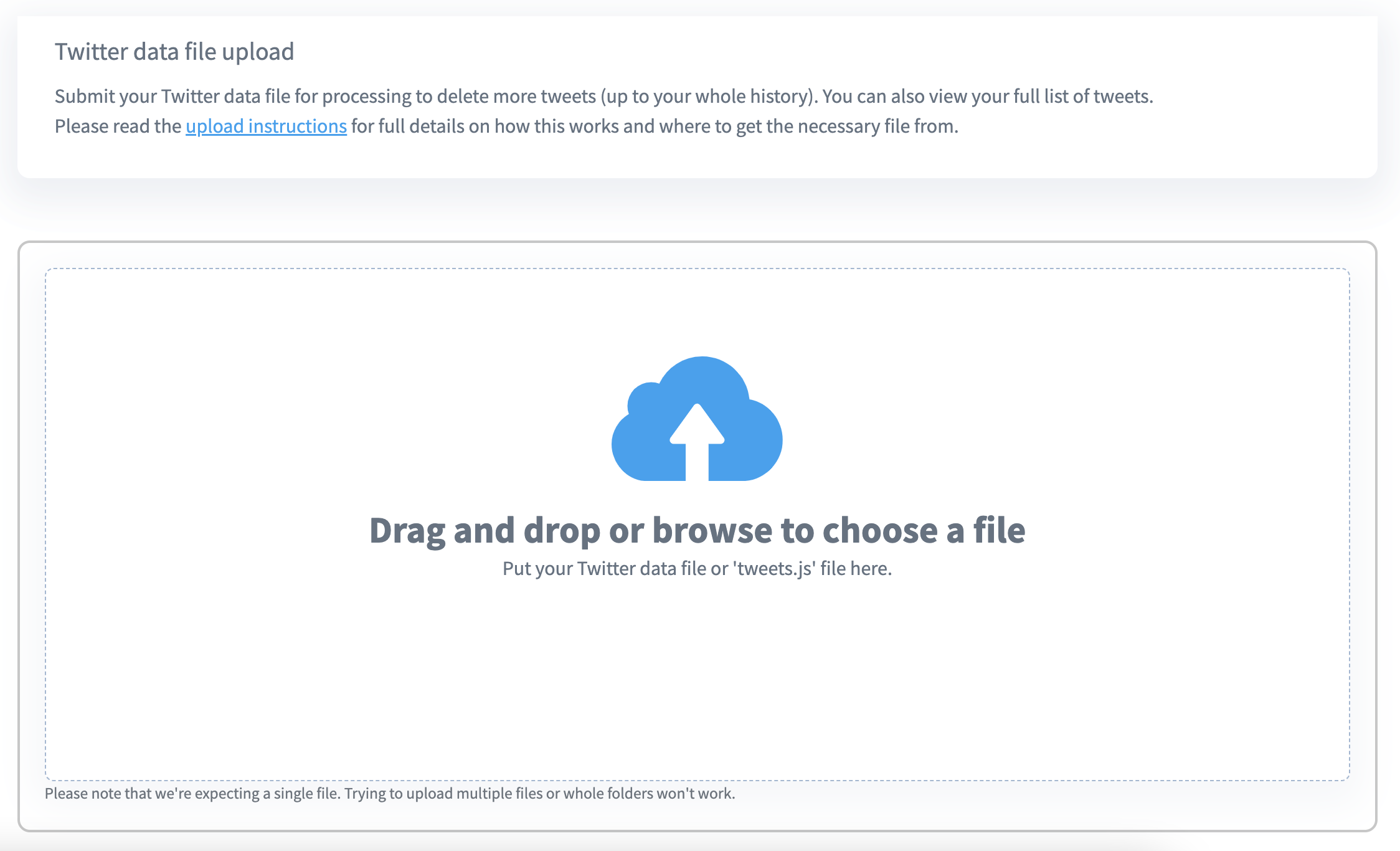
데이터 파일을 성공적으로 업로드하면 몇 가지 추가 정보가 표시됩니다.
예를 들어 파일에 세부 정보가 포함된 트윗 수 등이 표시됩니다.
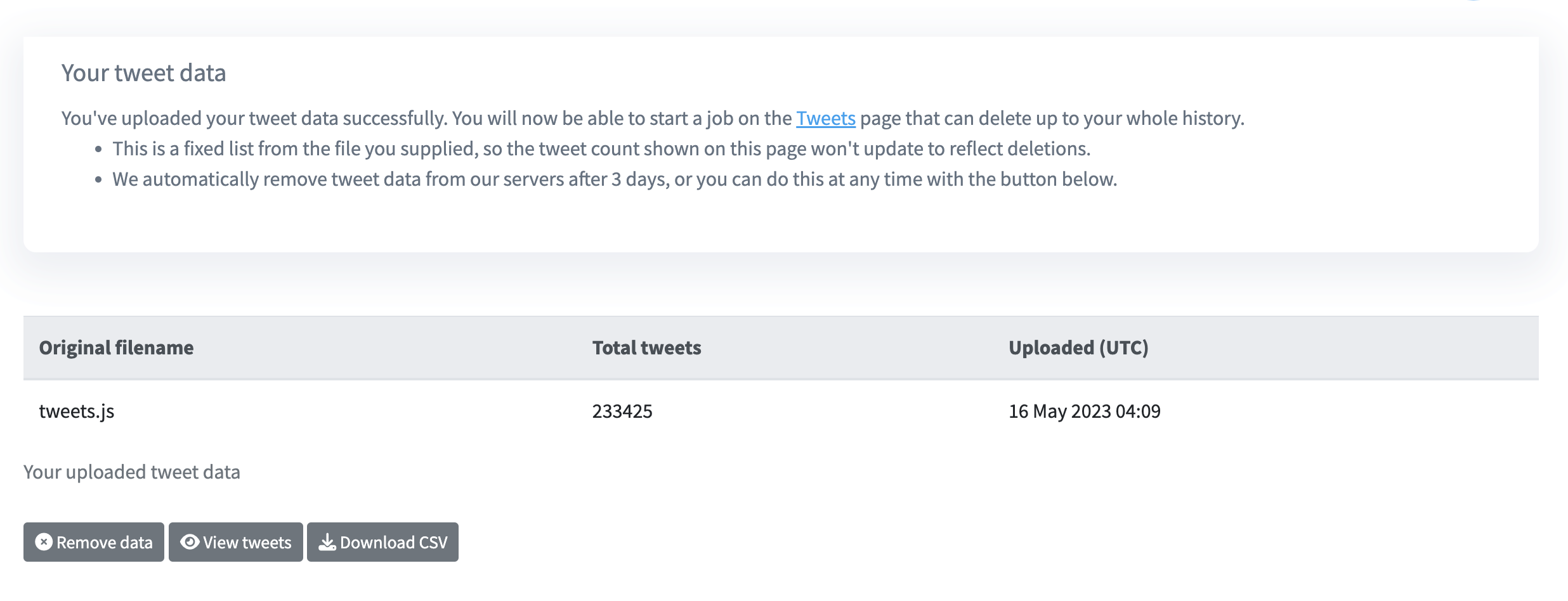
이제 다음 페이지에서 양식을 작성할 수 있습니다.
트윗 페이지에서 평소처럼 추가
트윗을 삭제할 수 있습니다. "트윗 데이터 소스"
필드에서 파일을 선택합니다. 다음 사항을 확인하세요. 매우 주의
를 사용하여 트윗 연령 및 키워드 설정을 올바르게 지정할 수도 있습니다.
는 매우 많은 수의 트윗을 삭제할 수 있습니다.
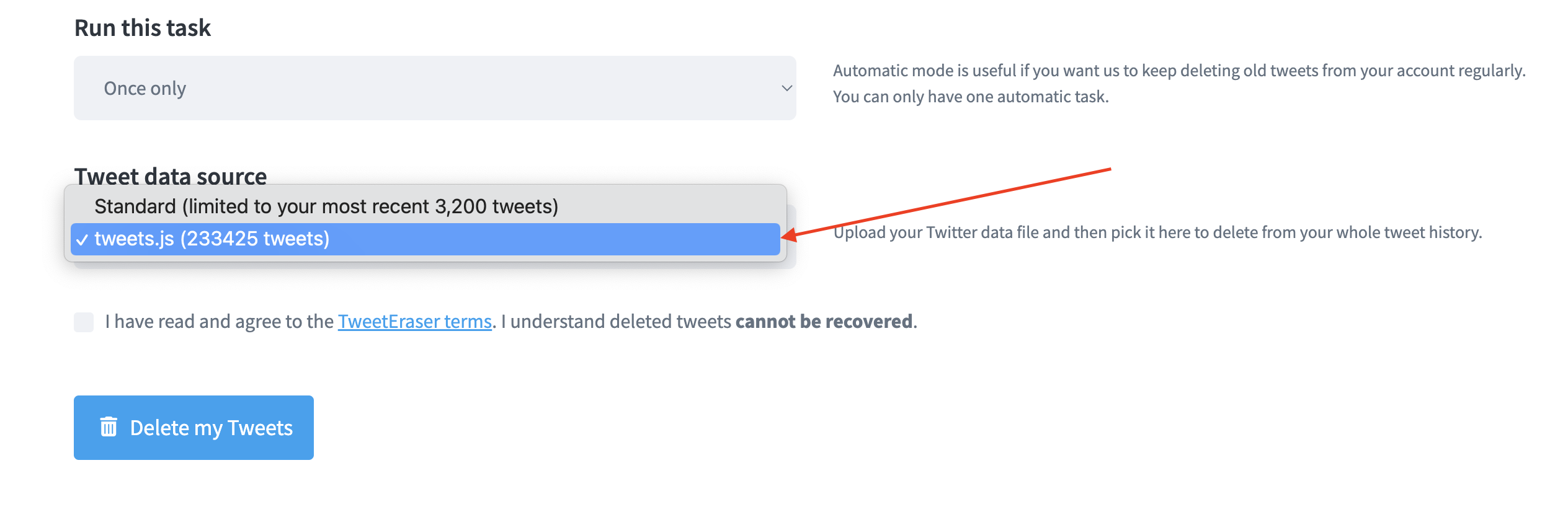
트위터에서 다운로드하는 .zip 파일에는 트위터 계정과 관련된 다양한 파일이 포함되어 있으며 다양한 파일이 포함되어 있으므로 때때로 트위터의 1GB 파일 업로드 제한보다 클 수 있습니다.
이 대부분은 저희 서비스에서 필요하지 않으므로 전체 아카이브를 제출하는 대신 전체 아카이브를 제출하는 대신 그 안에 있는 특정 파일 하나만 가져올 수 있습니다. 특정 파일 하나만 가져올 수 있습니다. 이 파일은"tweets.js" 라고 하며 아카이브의 "데이터" 폴더에서 찾을 수 있습니다.
전체 아카이브 대신 업로드 양식과 함께 이"tweets.js" 파일( 을 업로드 양식과 함께 제출하면, 트위터에서 동일한 방식으로 전체 트윗 목록을 가져올 수 있습니다.
필요한 경우 이 단계를 보여주는 추가 스크린샷을 볼 수 있습니다.
가끔 큰 트윗 목록이 여러 개의 파일로 나뉘는 경우가 있습니다. 모두 같은 위치에서 찾을 수 있습니다. 따라서 'tweets.js' 파일뿐만 아니라 "tweets-part1.js", "tweets-part2.js" 등이 있을 수 있습니다. 포함할 수 있습니다.
저희 서비스는 이러한 파일을 모두 허용하므로 하나씩 불러올 수 있습니다. 하나씩 불러와서 각 파일에 대해 원하는 삭제를 개별적으로 수행할 수 있습니다.
또는 이러한 모든 '트윗*' 파일을 새 .zip 파일에 담아 제출할 수도 있습니다. 파일에 담아 제출하면 트위터에서 한 번에 모두 한 번에 처리합니다. 성능상의 이유로 한 번에 최대 400,000개의 트윗을 한 번에 로드할 수 있습니다. 분할하고 여러 번 삭제를 실행해야 합니다.)
다음은 사용자가 가끔 신고하는 업로드 프로세스의 특정 문제를 해결하는 데 도움이 될 수 있는 몇 가지 추가 팁입니다. 업로드 프로세스의 특정 문제를 해결하는 데 도움이 되는 몇 가지 추가 팁이 있습니다: -
이 단계를 검토했는데도 문제가 계속 발생하면 다음 이메일 주소로 문의하세요. 이메일 주소로 연락해 주세요. 문의 페이지에 있는 이메일 주소로 연락해 주세요. 이메일 주소로 문의해 주세요. 일반적으로 트위터에서 도움이나 조언을 드릴 수 있습니다, 또는 다른 방법을 알려드릴 수 있습니다.
